
Microsoft pravidelně vydává aktualizace pro Windows 10. Poslední z nich byl ten v říjnu, který způsobil problémy mnoha uživatelům, takže mnoho z nich má vsadit na odložení aktualizace. Je možné, že si v určitém okamžiku nejste jisti, zda jste obdrželi aktualizaci nebo jakou poslední jste měli.
Takže hledáme způsob, jak to zkontrolovat na našem počítači. Máme několik způsobů vědět, co je nejnovější aktualizace Windows 10 co jsme právě obdrželi. Bude to pro nás opravdu snadné vědět, pokud jsme jeden zmeškali.
Doporučujeme mít vždy nejnovější verzi operačního systému, kromě vylepšení zabezpečení jsou vždy představena vylepšení. Pokud tedy máme nějaké pochybnosti, je dobré to zkontrolovat, abychom později mohli takovou aktualizaci získat a mít tak tato další vylepšení. Existují dva způsoby, jak to zjistit, což si ukážeme níže.
Nastavení systému Windows 10

První ze dvou způsobů je opravdu jednoduchý a pro kterou budeme používat konfiguraci Windows 10. Jakmile jsme v konfiguraci, musíme vstoupit do systémové sekce, která je první, která se objeví na obrazovce. Poté se podíváme na sloupec, který se zobrazí na levé straně obrazovky.
Zde klikneme na poslední možnost, která se zobrazí v seznamu, a to «O aplikaci». Toto je část, ve které najdeme informace o operačním systému. Když jsme klikli a tyto možnosti se objevily na obrazovce, musíme podívejte se na část na obrazovce s názvem „Specifikace systému Windows“, ve spodní části obrazovky. Tam vidíme, jakou verzi systému Windows 10 jsme nainstalovali do našeho počítače.
Poté se zobrazí všechny informace o vaší verzi operačního systému, včetně přesné verze, kterou jste nainstalovali toho času. Takže budete vědět, zda se jedná o nejnovější aktualizaci nebo ne.
Příkaz Winver
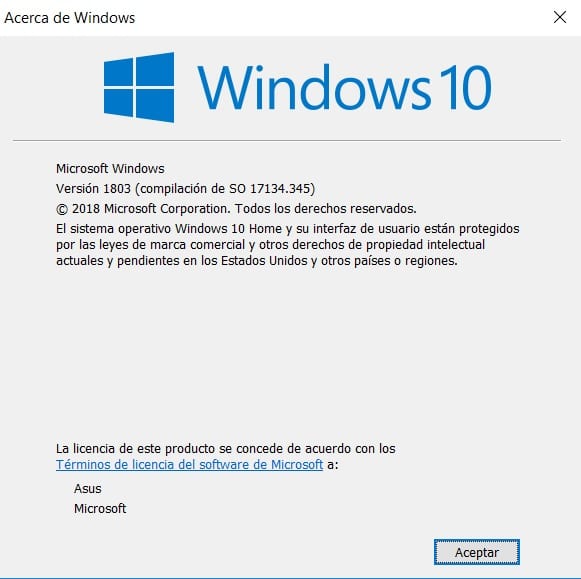
Další opravdu jednoduchý způsob, jak poznat verzi systému Windows 10, kterou jsme nainstalovali do našeho počítače, je pomocí příkazu. Můžeme to zadat do vyhledávací lišty, kterou máme na hlavním panelu. Daný příkaz ve winveru. Při psaní a stisknutí klávesy Enter se zobrazí pole, ve kterém máme verzi operačního systému, kterou jsme nainstalovali do počítače.
Další velmi jednoduchý způsob, jak zjistit, a tedy zjistit, která aktualizace je poslední, kterou jsme v našem týmu obdrželi.